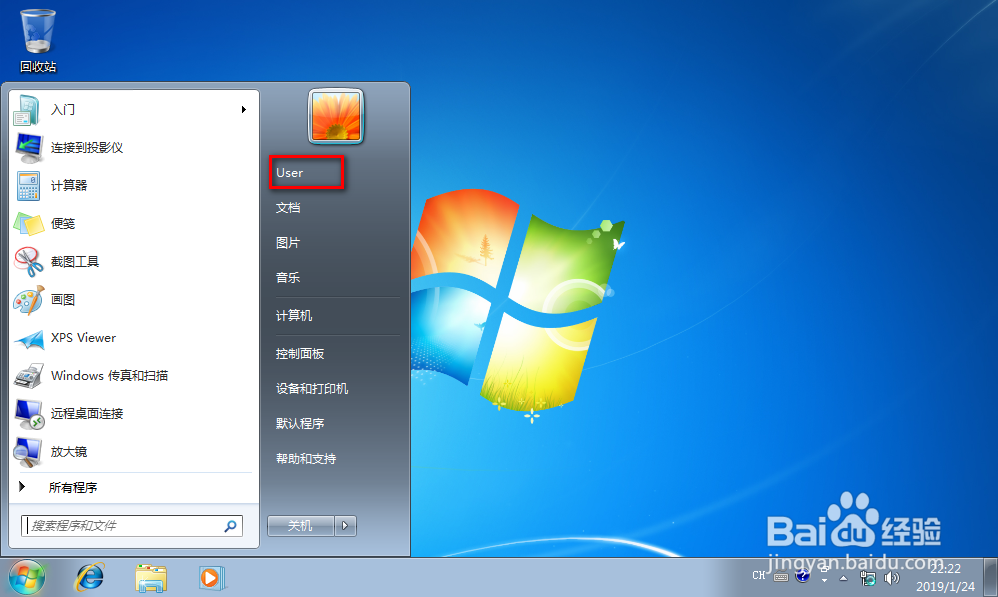Windows 7_更改系统用户名
1、在桌面上,按住键盘上的【Windows】键和【R】键,此时弹出一个运行窗口,如图2所示。PS:两个键一起按,也可以先按住【Windows】键,再按【R】键,直到弹出图2所示窗口


2、此时输入以下内容,点击【确定】按钮后会弹出计算机管理窗口,如图2所示。【compmgmt.msc】


3、在计算机管理窗口依次双击【本地用户和组】-【用户】,此时右面出现如图1所示页面。此时名称下的第一个用户就是电脑当前系统用户,如图2所示。


4、此时在当前系统用户上单击【右键】,选择【重命名】,再输入自定义系统用户名称,按【回车键】确定。此时更改系统用户名成功,如图2所示。
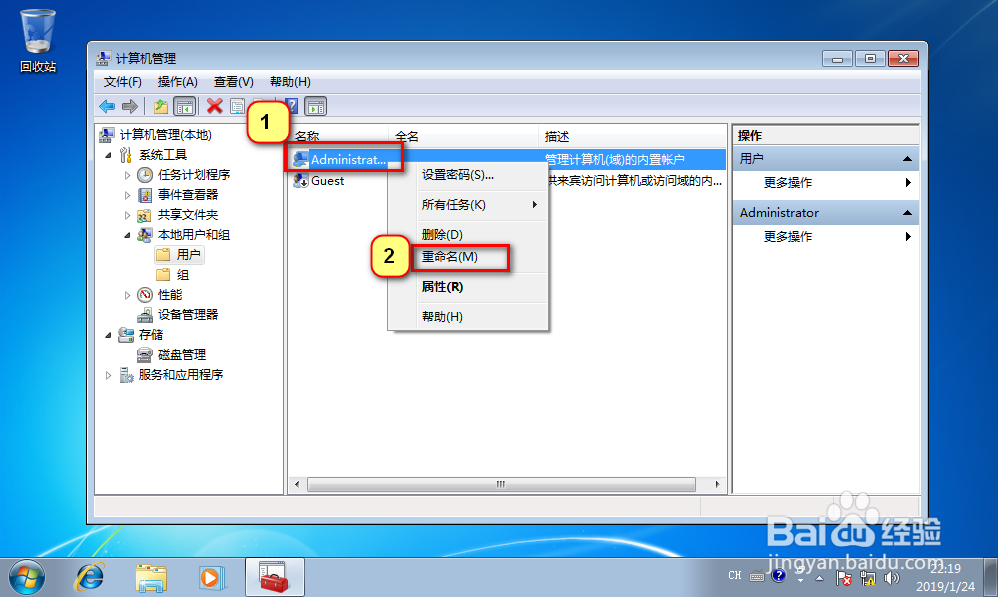

5、最后,重启电脑,即可看到更改后新的系统用户名称!